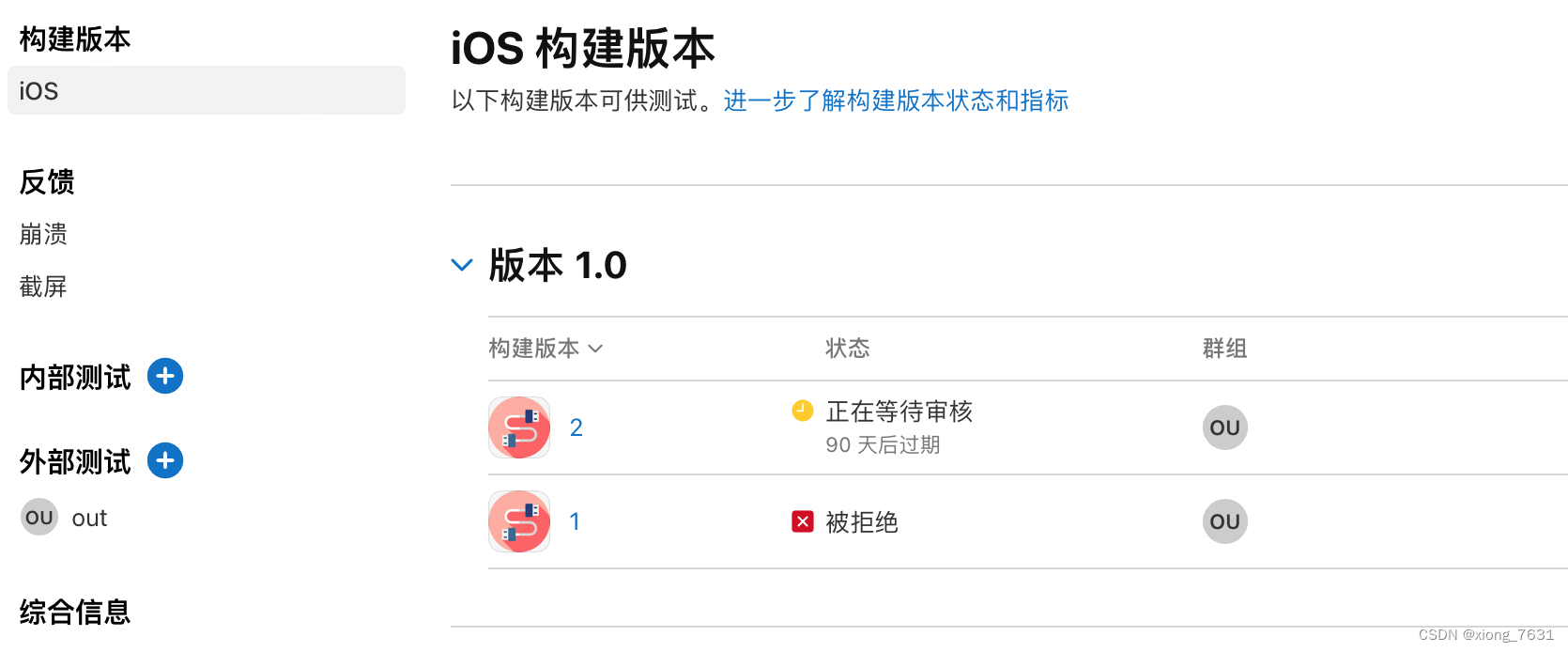IOS真机调试、发布TestFlight等流程
1、真机调试步骤
使用最新版本的xcode 14 可以简单的进行真机调试,不需要添加钥匙串之类的。
1、在Xcode -> Preferences -> Accounts 中添加苹果ID
2、创建你的项目,在Bundle Identifier中填写项目Identifier,格式为:com.domainname.appname
3、插入手机,项目的Signing中team上选择你的账号就可以运行了,中间会弹出设备是否添加,点击添加就好了。
然后在你的开发者账号中就会出现对应的Certificates、 Identifiers、Devices。你可以重新编辑名字,不会有任何影响。
开发者中心地址:https://developer.apple.com/account/
如果没有开发者证书,也可以调试,步骤是一样的,但是项目的identifier数量有限,大概2、3个,而且只能调试7天,但实际好像不止,我就用了两三周了。
2、发布TestFilght
1、在上面开发者中心里面添加描述文件(Profiles),描述文件中选择好你项目用到的Identifiers就行,证书选择你开发的电脑,设备随便选,

2、在 APP store Connect:https://appstoreconnect.apple.com/ 中添加你的APP,其中套装ID就是上面创建的描述文件,其他看着填就可以了。
3、Xcode -> Product -> Archive (Archive选择默认是release版本)编译成功后会进入发布界面,左上角选择项目,中间选择版本,点击Distribute APP,之后一直下一步就好了,上传成功会有邮件通知,失败也会有邮件,一般失败都是info中缺少描述
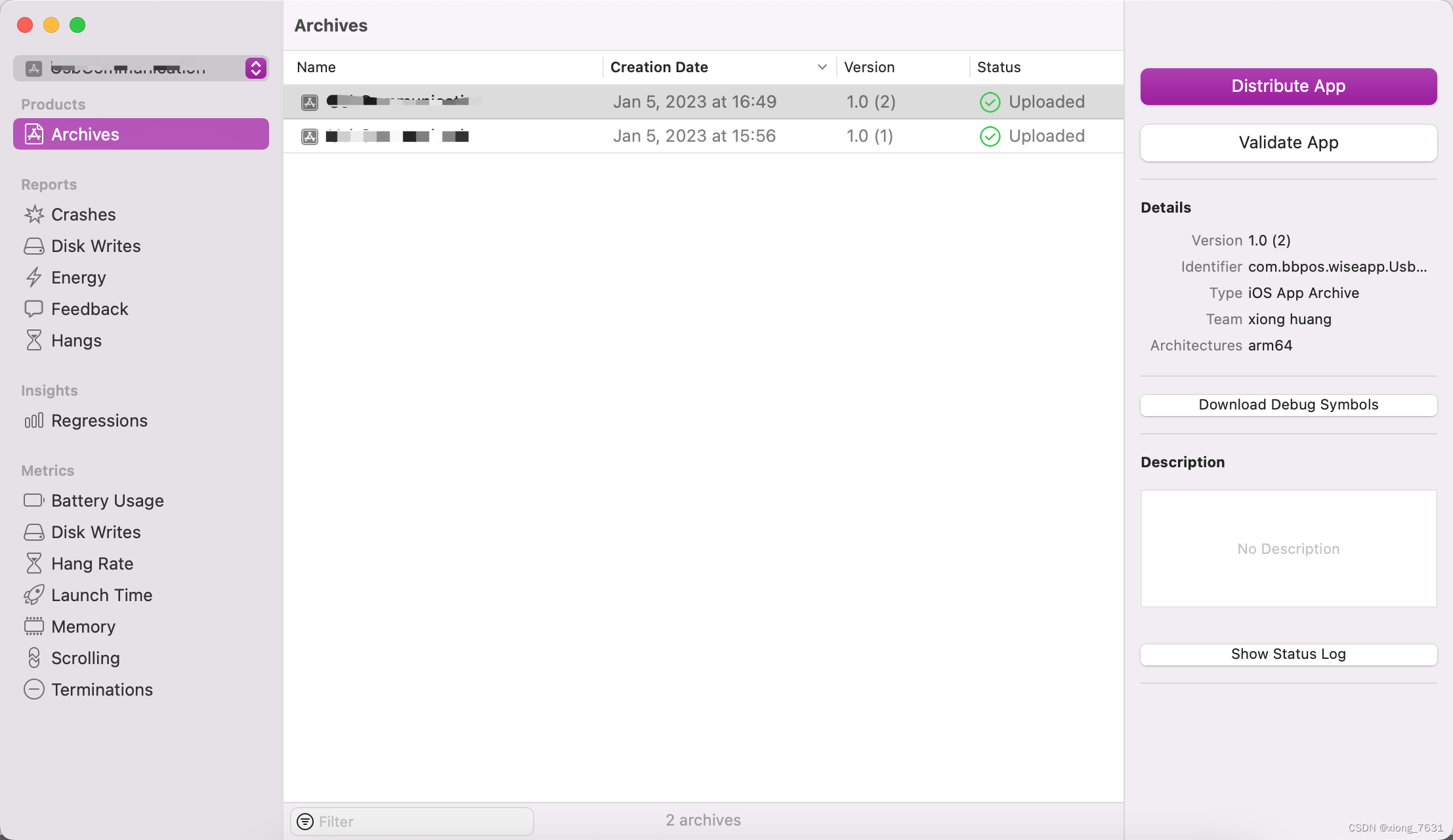
4、APP store Connect中就会出现提交的版本了。想要所有人都可以下载测试,可以在外部测试中加个分组,然后在启用公开链接,最后将链接分享出去就可以下载测试了。iPhone上面也可以下载Connect APP管理你的应用。